Come eseguire il backup e il ripristino del registro in Windows 11/10
Prima di lavorare nel registro di Windows(Windows Registry) , è sempre una buona idea eseguire prima il backup, in modo da avere la possibilità di ripristinarlo, se qualcosa va storto. Questo articolo mostra i diversi modi per eseguire il backup e il ripristino del registro di Windows(Windows Registry) o dei suoi Hive.
Posizione del file di backup del registro
Windows 11/10/8/7 include un'attività pianificata che crea regolarmente backup del registro di Windows(Windows Registry) quando il sistema è inattivo. Questi backup vengono collocati nella posizione seguente, utilizzata nell'operazione di Ripristino configurazione di sistema(System Restore) :
C:\Windows\System32\config\RegBack
Leggi: (Read: )Dove si trovano i file del registro di Windows ?
Backup e ripristino del registro(Restore Registry) in Windows 11/10
Prima di iniziare, è una buona idea creare prima un punto di ripristino del sistema .
Registro di backup
Puoi salvare o eseguire il backup del registro(Registry) utilizzando Regedit o l' editor del registro(Registry Editor) in Windows . Apri la casella Esegui(Run) , digita regedit e premi Invio per aprire l'editor del registro .
Per eseguire il backup del registro completo(back up the complete Registry) , apri Regedit , seleziona Computer e fai clic con il pulsante destro del mouse su di esso. Ora seleziona Esporta(Export) . Assegna un nome al file e imposta una posizione in cui desideri salvarlo.
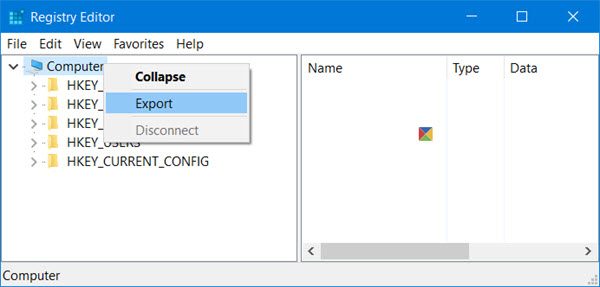
Il backup completo del registro verrà salvato come file .reg.
Per eseguire il backup di una parte del registro(back up a part of the Registry) , vai alla chiave del registro o all'hive(Registry key or Hive) che desideri. Per eseguirne il backup, fai clic su File > Export .
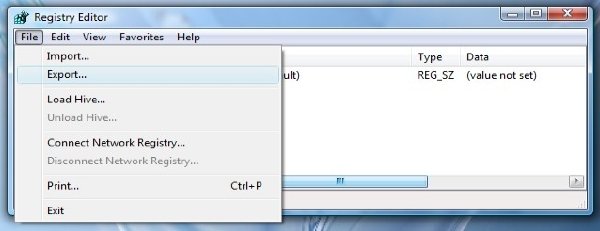
Puoi salvare o eseguire il backup del registro nei seguenti formati:
- Un file di registrazione .reg,
- File hive del registro(Registry Hive Files) . Salva un'immagine binaria
- File di testo(Text Files) che possono essere letti nel Blocco note(Notepad)
- Il vecchio formato Win9x/NT4.

Seleziona il tuo intervallo di esportazione(Export range) e Salva come(Save as) tipo e fai clic su Salva(Save) per salvare il backup.
Leggi(Read) : Come ripristinare il registro utilizzando il prompt dei comandi(restore the Registry using Command Prompt) .
Chiavi del Registro(Registry Keys) di sistema di cui non viene eseguito il backup quando si crea un punto di ripristino del sistema

Viene eseguito il backup della maggior parte del registro quando si crea un punto di ripristino del sistema. Dico la maggior parte perché le chiavi che non sono incluse sono elencate in:
HKEY_LOCAL_MACHINE\System\ControlSet001\Control\BackupRestore\KeysNotToRestore
Quando e perché Windows salva automaticamente il registro
Il sistema operativo Windows salva automaticamente il registro ogni volta che viene creato un punto di ripristino del sistema, automaticamente o manualmente da te.
Questo è utile, perché quando ripristini il tuo computer a un punto precedente, anche il sistema operativo necessita del vecchio backup del registro, per creare un computer ripristinato funzionante. Non è importante ripristinare solo i file, ma altrettanto, se non di più, è importante ripristinare anche il registro di cui è stato eseguito il backup. Ecco quando e perché Windows salva automaticamente il registro(Registry) .
Un Ripristino configurazione di sistema influenzerà i file di sistema, i programmi e le impostazioni del registro(System Restore will affect your system files, programs, and registry settings) . Può anche apportare modifiche a script, file batch e altri tipi di file eseguibili sul tuo computer Windows . Pertanto, tutte le modifiche apportate a questi file verranno annullate. Ripristino configurazione di sistema(System Restore) non influirà sulla cartella Documenti o sui file personali come foto, e-mail, ecc., ma potresti trovare file sul desktop scomparsi. Quindi potresti voler spostare i tuoi documenti personali dal desktop in un luogo sicuro prima di effettuare un Ripristino configurazione di sistema(System Restore) .
Leggi(Read) : Crea automaticamente il backup del registro di Windows .
Ripristina il Registro
Per ripristinare il registro da un hive esportato, nel riquadro sinistro dell'Editor del Registro di sistema(Registry Editor) , selezionare la chiave del Registro(Registry) di sistema desiderata , in cui si desidera eseguire il ripristino.
Quindi, fai clic su Files > Import nel menu File . Passare(Navigate) al file di backup. Fare clic su OK(Click OK) alla richiesta di conferma.
In alternativa, puoi anche semplicemente fare doppio clic sul file .reg di cui è stato eseguito il backup per aggiungerlo direttamente.(Alternatively, you can also simply double-click the backed up .reg file, to directly add it.)
Se lo trovi un po' difficile, puoi sempre utilizzare strumenti gratuiti per ottenere lo stesso risultato.
Leggi(Read) : Come riparare il registro danneggiato o danneggiato(How to repair corrupted or damaged Registry) .
Software gratuito di backup del registro
- RegBack è un software di backup del registro(Registry) gratuito che ti consente di eseguire il backup e il ripristino del registro di Windows(Windows Registry) in pochi secondi.
- ERUNTgui è un'interfaccia utente grafica per il popolare programma di backup e ripristino del registro ERUNT e NTREGOPT .
- Registrar Registry Manager ti consentirà di gestire facilmente il registro di Windows(Windows Registry) .
Related posts
Come Backup and Restore Quick Access Folders in Windows 10
Come piani Backup or Restore default Power Piani in Windows 10
Driver Backup & Restore software gratuito per Windows 10
Come Backup and Restore Drivers in Windows 10
Come ripristinare le versioni precedenti di Files and Folders in Windows 11/10
Importazione, Export, Repair, Restore Default Firewall Policy in Windows 10
Disabilita Windows key or WinKey in Windows 11/10
Export and Backup Device Drivers Utilizzo di PowerShell in Windows 10
Come Backup and Restore Photos Impostazioni app in Windows 10
Come creare o ripristinare System Image in Windows 10
Come eseguire il backup e il ripristino GPU Preferences per Apps in Windows 10
Power Management tab è mancante in Device Manager su Windows 10
Come Backup and Restore Device Drivers in Windows 10
Come prendere la proprietà e il controllo completo di Registry keysin Windows 10
Come Backup & Restore Boot Configuration Data (BCD) in Windows 10
Come aggiungere Registry Editor a Control Panel in Windows 10
Backup Start Menu Layout Usando questo software gratuito per Windows 10
System Restore error 0x80070002, STATUS_WAIT_2 su Windows 10
Come spegnere App Notifications usando Registry Editor in Windows 10
Come eseguire il backup e il ripristino delle password di Windows Vault
